第2章 熟练使用Visual Studio 2008工具
visualstudio2008开发环境

1 .3 Visual Studio 2008开发环境微软 Visual Studio ,中文意思是可视化工作室。
使用Visual Studio 2008 可以很方便地进行各种项目的创建、具体程序的设计、程序调试和跟踪以及项目发布等。
1 .3.1安装Visual Studio 2008目前Visual Studio 2008 有 3 个版本: Visual Studio 2008 Professional 版本、 Visual Studio 2008 Standard 版本和 Visual Studio Team System 2008 Team Suite版本,其中前两种又统称VisualStudio 2008 ,适用于个人和小型开发团队,以采用最新技术开发应用程序和实现有效的业务目标,第三种为体系结构、设计、开发、数据库开发以及应用程序测试等多任务的团队提供集成的工具集,在应用程序生命周期的每个步骤,团队成员都可以协作并利用一个完整的工具集与指南。
【例 1-1 】将 Visual Studio 2008 安装到计算机中。
1 .3.2创建Web项目【例 1-2 】利用 Visual Studio 2008 创建一个项目,操作步骤如下。
(1) 选择【开始】【| 所有程序】【| Microsoft Visual Studio 2008 】| 【 Microsoft Visual Studio 2008】命令,打开Visual Studio 2008 ,如图 1-11 所示。
(2) 单击【项目】按钮或选择【文件】|【新建】命令,打开如图1-12 所示的【新建项目】对话框,在【新建项目】对话框左边显示了可以创建的项目类型,右边显示与选定的项目类型对应的项目模板。
展开【Viusal C# 】节点,选择【 Web】子节点,在对话框右边显示了可以创建的Web 项目的模板。
选择【 Web 应用程序】选项,在【名称】文本框中输入项目名称,并选择相应的存储目录,单击【确定】按钮即可创建一个新的Web 项目。
Visual Studio 2008 水晶报表快速入门
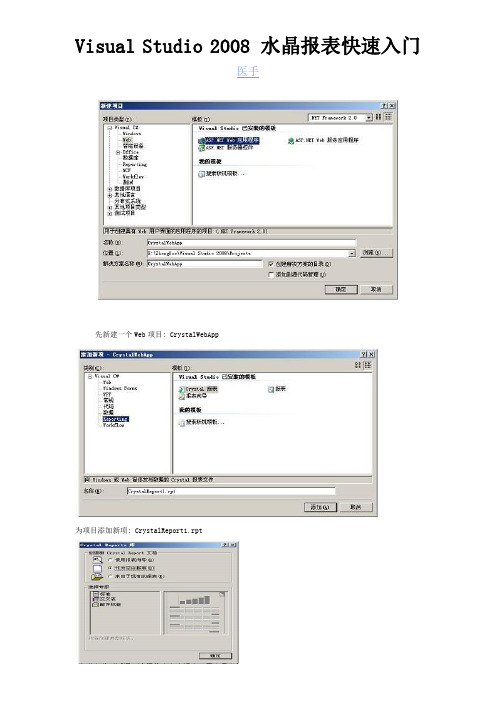
Visual Studio 2008 水晶报表快速入门医手先新建一个Web项目: CrystalWebApp为项目添加新项: CrystalReport1.rpt在弹出的对话框,选择作为空白报表。
用向导当然更方便,但在这里,白手起家或许能更好地理解。
在工具箱选择 Text Object,拖到报表头。
写些字,设置字体之类的。
在属性选项卡设置它的名字为 txtTitle 以供将来程序访问。
水晶报表对于程序员来说其实跟 Repeater 控件是很相似的。
于是需要数据和字段名。
在Repeater 控件中你可以很随意地指定要绑定的字段名。
在程序还没有真正运行之前,这个字段名可以没有任何表的字段名跟它匹配,也可以没有任何类的属性名跟它匹配。
但在水晶报表中,字段名在设计阶段就必须是真实存在的。
还能稍感安慰的是,水晶报表一旦设计好之后,就能像 Repeater 控件那样绑定任意类型的对像。
而不必是设计时指定字段来源的表或类。
所以我们现在要创造些真实存在的字段名……create table TabTest(UserID int,UserName nvarchar(50),Age int,Birthday datetime)你可以用 Access 或者 Excel 来创造真实存在的字段名,但我这里是使用 SQL Server。
在 "字段资源管理器" 的 "数据库字段" 上按右键,选择 "数据库专家..."。
在弹出的对话框中,创建新连接==>OLE DB (ADO)(Access 或者 Excel 应点 "数据库文件" 前的 "+" 号)。
在弹出的对话框,选择 "SQL Native Client" 作为提供程序。
按提示一步步地做,直到连上数据库。
选择表 TabTest,把它弄到右边的框中。
再点击确定。
VS2008编译C语言程序详细步骤
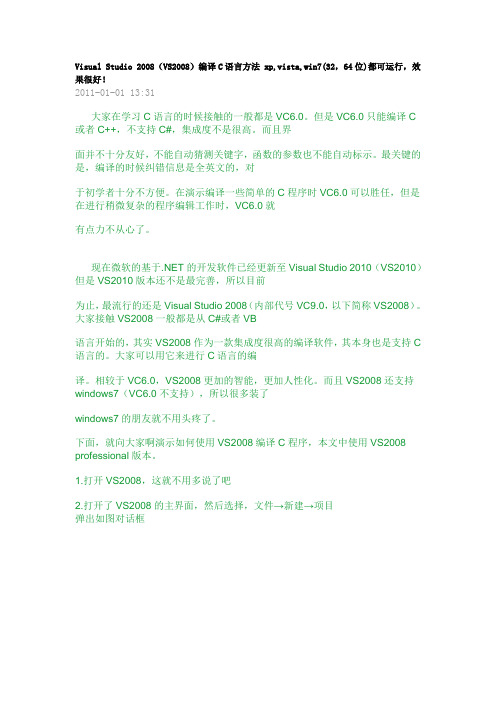
Visual Studio 2008(VS2008)编译C语言方法 xp,vista,win7(32,64位)都可运行,效果很好!2011-01-01 13:31大家在学习C语言的时候接触的一般都是VC6.0。
但是VC6.0只能编译C 或者C++,不支持C#,集成度不是很高。
而且界面并不十分友好,不能自动猜测关键字,函数的参数也不能自动标示。
最关键的是,编译的时候纠错信息是全英文的,对于初学者十分不方便。
在演示编译一些简单的C程序时VC6.0可以胜任,但是在进行稍微复杂的程序编辑工作时,VC6.0就有点力不从心了。
现在微软的基于.NET的开发软件已经更新至Visual Studio 2010(VS2010)但是VS2010版本还不是最完善,所以目前为止,最流行的还是Visual Studio 2008(内部代号VC9.0,以下简称VS2008)。
大家接触VS2008一般都是从C#或者VB语言开始的,其实VS2008作为一款集成度很高的编译软件,其本身也是支持C 语言的。
大家可以用它来进行C语言的编译。
相较于VC6.0,VS2008更加的智能,更加人性化。
而且VS2008还支持windows7(VC6.0不支持),所以很多装了windows7的朋友就不用头疼了。
下面,就向大家啊演示如何使用VS2008编译C程序,本文中使用VS2008 professional版本。
1.打开VS2008,这就不用多说了吧2.打开了VS2008的主界面,然后选择,文件→新建→项目弹出如图对话框在项目类型中选择VC++→win32 然后在右侧模板中选择win32控制台应用程序,再在下面输入一个名称(项目名称,不用带.C)选择保存位置后确定好了,弹出个对话框,不管它,下一步接下来注意了,这个对话框中,应用程序类型要选择控制台应用程序,附加选项一定要选中“空项目”。
然后点完成。
然后对话框消失,回到VS主界面,这时会在左侧和右侧多了如图工具栏“解决方案管理器”,如果没有,请点击快捷键(最左边)在源文件上点右键,选择“添加→新建项”。
VC++2008开发环境

2.3 调试环境
编写程序很可能会产生错误,找出错误的过程即调试 编写程序很可能会产生错误,找出错误的过程即调试(debug)。Visual 。 C++ 2008提供完整的调试环境。大致提供两种调试方式:一是“单 提供完整的调试环境。 提供完整的调试环境 大致提供两种调试方式:一是“ 步执行” 即将程序代码逐语句执行分析;二是设定“断点” 步执行”,即将程序代码逐语句执行分析;二是设定“断点”,通过 分析上下文环境及相关变量,分析错误。 分析上下文环境及相关变量,分析错误。 Visual C++ 2008将调试信息分为以下三种: 将调试信息分为以下三种: 将调试信息分为以下三种 (1) /Z7:生成包含用于调试器的完整符号调试信息的 文件。 :生成包含用于调试器的完整符号调试信息的.obj文件。符号 文件 调试信息包括变量的名称和类型,以及函数和行号。 调试信息包括变量的名称和类型,以及函数和行号。不生成任 文件。 文件是一个优点。 何.pdb文件。对于第三方库的发布者,不生成 文件 对于第三方库的发布者,不生成.pdb文件是一个优点。 文件是一个优点 但是,在链接和调试期间,用于预编译头的.obj文件是必需的。 文件是必需的。 但是,在链接和调试期间,用于预编译头的 文件是必需的 (2) /Zi:生成包含用于调试器的类型信息和符号调试信息的程序数据库 : (PDB)。符号调试信息包括变量的名称和类型,以及函数和行号。 。符号调试信息包括变量的名称和类型,以及函数和行号。 (3) /ZI:以支持“编辑并继续”功能的格式产生如上所述的程序数据 :以支持“编辑并继续” 如果想使用“编辑并继续”调试,则必须使用此选项。 库。如果想使用“编辑并继续”调试,则必须使用此选项。因为大多 数优化与“编辑并继续”不兼容,所以使用/ZI会禁用代码中的所有 数优化与“编辑并继续”不兼容,所以使用 会禁用代码中的所有 #pragma optimize语句。 语句。 语句
VS2008简明教程

比尔盖茨创建微软公司,以 BASIC 起家,开发推广了 MSDOS,Windows 系列操作系 统,和形式各样的软件。包括今天的专题 VS2008 开发软件。
Windows 平台(无论是 windows xp,还是 windows 7)已经成为每个人进入信息社会的 必经的平台,包括微软公司在内的诸多软件公司,开发了各种各样的软件(娱乐,休闲,工 作,行业等等软件)。
作为一名学习者 VS2008 的来源是个问题,庆幸的是微软公司提供了试用版和体验版, 可以到微软的官方网站()查询下载。
盗版软件,最好不要使用,至少不要用于商业开发。因为使用盗版软件本身就是损害软 件从业人员的福利和前途,也损害者您自己的前途和福利。尽管,目前很多小型软件公司依 然使用盗版软件做软件开发。
伯兮科技 info@
VS2008 简明教程 version 1.0
写在前面:...............................................................................................................................1 第一章:启动软件...................................................................................................................2 第二章:Hello World ...............................................................................................................2
Visual Studio 2008 SP1 MFC新增功能包编程简介
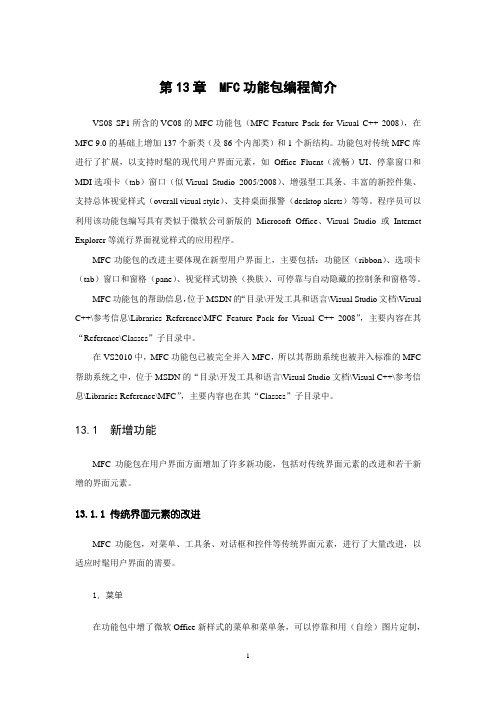
第13章 MFC功能包编程简介VS08 SP1所含的VC08的MFC功能包(MFC Feature Pack for Visual C++ 2008),在MFC 9.0的基础上增加137个新类(及86个内部类)和1个新结构。
功能包对传统MFC库进行了扩展,以支持时髦的现代用户界面元素,如Office Fluent(流畅)UI、停靠窗口和MDI选项卡(tab)窗口(似Visual Studio 2005/2008)、增强型工具条、丰富的新控件集、支持总体视觉样式(overall visual style)、支持桌面报警(desktop alerts)等等。
程序员可以利用该功能包编写具有类似于微软公司新版的Microsoft Office、Visual Studio或Internet Explorer等流行界面视觉样式的应用程序。
MFC功能包的改进主要体现在新型用户界面上,主要包括:功能区(ribbon)、选项卡(tab)窗口和窗格(pane)、视觉样式切换(换肤)、可停靠与自动隐藏的控制条和窗格等。
MFC功能包的帮助信息,位于MSDN的“目录\开发工具和语言\Visual Studio文档\Visual C++\参考信息\Libraries Reference\MFC Feature Pack for Visual C++ 2008”,主要内容在其“Reference\Classes”子目录中。
在VS2010中,MFC功能包已被完全并入MFC,所以其帮助系统也被并入标准的MFC 帮助系统之中,位于MSDN的“目录\开发工具和语言\Visual Studio文档\Visual C++\参考信息\Libraries Reference\MFC”,主要内容也在其“Classes”子目录中。
13.1 新增功能MFC功能包在用户界面方面增加了许多新功能,包括对传统界面元素的改进和若干新增的界面元素。
13.1.1 传统界面元素的改进MFC功能包,对菜单、工具条、对话框和控件等传统界面元素,进行了大量改进,以适应时髦用户界面的需要。
VS2008教程
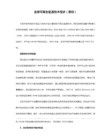
for(;;) {
pos1 = pos2 = 0;
if((pos1 = tmpstr.find_first_not_of(delimiters, pos2))
== string::npos)
break;
if((pos2 = tmpstr.find_first_of(delimiters, pos1))
}
return fields.size();
}
函数声明可以放在任何一个调用它的函数之前,而且在调用一个函数之前必须在调用者函数之前定义或声明被调函数。函数的定义只能有一次,如果调用者与被调用者不在同一编译单元,只能在调用者之前添加函数的声明。函数定义只能有一次,函数声明可以有无限次(理论上),这也是头文件的作用,将一批函数的声明放入一个头文件中,在任何需要这些函数声明的地方引用该头文件,以便于维护。
1.1.1.4. 小结
从理论上讲,声明与定义的区别就是:定义描述了内部内容,而声明不表露内部内容,只说明对外接口。例如,类的定义包含了内部成员的声明,而类的声明不包含任何类的内部细节;函数的定义包含了函数体,而函数声明只包括函数的签名;变量的定义可以包含初始化,而变量的声明不可以包含初始化。
class B { public: A* CreateA( void ) const; }
类的定义只给出了类包含了哪些数据(成员变量)和接口(成员函数),但并没有给出实现,程序的实现应该放在原代码文件中。如例程[2-1]中的Point类定义在Point.hpp头文件中,相应的源代码文件Point.cpp的内容如例程[2-4]所示。
// 例程2-2: 类的声明
class Point;
类的说明与实现都可以放在头文件中,因为上层代码需要使用Point的类必须知道当前工程已经定义了这个类。但应该使用定义还是声明呢?使用声明可以的地方使用定义都是可以的,但是,过多得使用定义会使项目编译时间加长,减慢编译速度,细节可参见(@see effective series,item 34)。
vs2008上使用pclint工具

vs2008上使用pc-lint工具管超1.概述Pc-lint是一套检查代码潜在隐患的工具,借助该工具可以辅助我们检查代码中的问题。
本文以pc-lint9.00L版本为例,说明如何在vs2008中集成并使用pc-lint。
Pc-lint9.00L见附件。
2.安装pc-lint9.00L本文以C:\lint为例进行安装,直接解压到相应目录即可,已经完成了pclint对应补丁的安装。
注意:pc-lint对检查源文件的路径名支持的不好,在路径中尽量不要包含空格及中文名。
解压后的pc-lint如下所示。
注意其中的std.lnt文件和options.lnt文件。
本文假设vs2008安装在C盘的默认目录下。
如果不是在该目录,需要更改options.lnt下的对应路径其中std.lnt文件的内容如下://PC-Lint配置文件的入口,除了env-xxx.lnt和project.lnt外,其他配置文件都在本文件包含。
//以下列出了常用的配置文件,如果需要,将前面的注释符去掉即可。
//编译器配置文件//co-diab.lnt //Tornado diab//co-cb.lnt //Borland C++ Builder//co-gcc.lnt //GNU C/C++//co-kc51.lnt //Keil C51// co-msc60.lnt //Microsoft Visual C++ 6.0//co-msc70.lnt //Microsoft Visual C++ .net// co-msc71.lnt //Microsoft Visual C++ .net 2003//co-msc80.lnt //Microsoft Visual C++ .net 2005co-msc90.lnt //Microsoft Visual C++ .net 2008//co-tc.lnt //Turbo c/c++//co-ti320.lnt //Texas Inst. TI320 Class C//库配置文件lib-mfc.lnt //Microsoft Foundation Class Librarylib-stl.lnt //Standard Template Library//lib-vxw.lnt //VxWorks Library//Effective C++条款//lib-sm3.lnt //Effective C++ 3rd Edition//用户的配置文件options.lnt//目标机的字宽-si4 //sizeof(int) equal 4//-si2 //sizeof(int) equal 2//目标机的地址空间-sp4 //size of pointer equal 4//tab键代表几个空格-t4Options的文件内容如下// PC-lint warning options configuration.//// Please note -- this is a representative set of error suppression// options. Please adjust to suit your own policies // See manual (chapter LIVING WITH LINT)// for further details.//VS头文件的搜索路径,从工程配置中获取-i"c:\lint\"-i"c:\lint\lnt\"-i"c:\Program Files\Microsoft Visual Studio 9.0\VC\include"-i"c:\Program Files\Microsoft Visual Studio 9.0\VC\atlmfc\include"-i"C:\Program Files\Microsoft SDKs\Windows\v6.0A\include\"-i"c:\Program Files\Microsoft Visual Studio 9.0\VC\include"-i"c:\Program Files\Microsoft Visual Studio 9.0\VC\atlmfc\include"-i"c:\Program Files\Microsoft SDKs\Windows\v6.0A\include"-i"c:\Program Files (x86)\Microsoft Visual Studio 9.0\VC\include"-i"c:\Program Files (x86)\Microsoft Visual Studio 9.0\VC\atlmfc\include" -i"C:\Program Files (x86)\Microsoft SDKs\Windows\v6.0A\include\"-i"c:\Program Files (x86)\Microsoft Visual Studio 9.0\VC\include"-i"c:\Program Files (x86)\Microsoft Visual Studio 9.0\VC\atlmfc\include" -i"c:\Program Files (x86)\Microsoft SDKs\Windows\v6.0A\include"-i"SC\dpt\messageManager\include"-i"SC\dpt\video\include"-i"SC\dpt\audio\include"-i"SC\dpt\conf\include"-i"SC\dpt\SCModuleDef"-i"SC\dpt\tipMessage\include"-i"SC\dpt\callObject\include"-i"SC\dpt\functionBtnState\include"-i"SC\dpt\callState\include"-i"SC\dpt\PTZ\include"-i"SC\wb\include"-i"SC\dpt\common\include"-i"SC\dpt\callManager\include"-i"sc\dpt\channelManager\include"-i"SC\dpt\scall\include"-i"SC\dpt\entry\include"-i"SC\documentTransfer"-i"SC\dpt\Utils"-i"lib\db\include"-i"lib\xml\include"-i"IF\if_sipDev\include"-i"IF\entry\include"-i"lowlayer"-i"lowlayer\osal"-i"lowlayer\osal\windows\include"-i"lowlayer\utils"-i"sip\rvSip\include\"-i"include"-i"sip\sipiModule\include"-i"lib\audio\include"-i"lib\video\include"-i"UI\ctrl\include"-i"UI\common\include"-i"UI\exsrc\gdip\include"-i"UI\view\include"-i"UI\view\basecontrol\include"-i"log\include"-i"UI\exsrc\controls\include"-i"UI\view\controlp\include"-i"UI\model\include"-i"log\include"-i"lib\wb\inc"-i"..\.\SDK\boost\include"-i"UI\common\include"-i"..\..\..\..\.\interfaces\boost-1.48.0"-i"Utils"-i"register"-i"..\..\..\..\.\interfaces\rvsipstack\6.0.7\linux\include\sip"//用户头文件搜索路径//-i"xxxx"//Makefile中定义的编译宏//-D__VXWORKS__//以下设置为默认设置,不建议修改。
Visual_Studio_2008安装教程
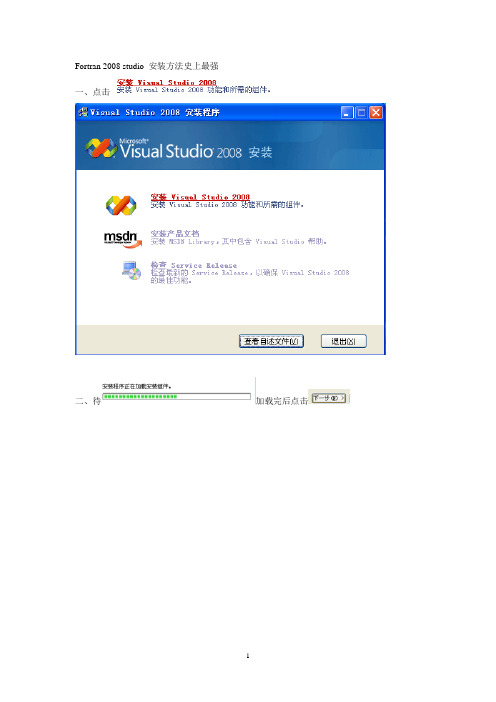
Fortran 2008 studio 安装方法史上最强一、点击二、待加载完后点击三、选中,点击四、选择安装路径和安装的功能五、点击六、点击,此过程而要很长时间,所以必须要耐心等待。
组件安装完后,点击完成,出现,点击。
至此安装Visual Studio 2008 就大功告成。
Visual Studio 2008 自述文件若要查看Visual Studio 2008 自述文件的最新版本,请单击此处。
目录∙ 1. 系统要求∙ 1.1. 支持的体系结构∙ 1.2. 支持的操作系统∙ 1.3. 硬件要求∙ 2. 已知问题∙ 2.1. 安装∙ 2.2. 卸载∙ 2.2.1. 在安装有Visual Studio 早期版本的计算机上∙ 2.2.2. 在未安装Visual Studio 早期版本的计算机上∙ 2.3. 产品问题∙ 2.3.1. 一般问题∙ 2.3.2. ∙ 2.3.3. 语言∙ 2.3.4. LINQ∙ 2.3.5. Visual Studio Tools for Office∙ 2.3.6. Web 开发∙ 2.3.7. Windows Communication Foundation (WCF) 工具∙ 2.3.8. Visual Studio Windows Presentation Foundation (WPF) 设计器∙ 2.3.9. Windows Workflow Foundation (WF) 工具∙ 2.3.10. Windows SDK 集成∙ 3. 相关链接∙1. 系统要求1.1. 支持的体系结构∙x86∙x64 (WOW)1.2. 支持的操作系统∙Microsoft Windows XP∙Microsoft Windows Server 2003∙Windows Vista1.3. 硬件要求∙最低要求:1.6 GHz CPU、384 MB RAM、1024x768 显示器、5400 RPM 硬盘∙建议配置:2.2 GHz 或速度更快的CPU、1024 MB 或更大容量的RAM、1280x1024 显示器、7200 RPM 或更高转速的硬盘∙在Windows Vista 上:2.4 GHz CPU、768 MB RAM2. 已知问题2.1. 安装2.1.1. Visual Studio SharePoint 工作流功能具有特定的安装要求。
vs2008使用教程

VS2008使用教程引言Visual Studio 2008(简称VS2008)是一款功能强大的集成开发环境(IDE),被广泛用于开发各种类型的应用程序,包括桌面应用程序、Web应用程序和移动应用程序等。
本教程将为您介绍如何使用VS2008进行开发,并提供一些常用功能和技巧的使用方法。
安装和设置在使用VS2008之前,您需要先下载并安装它。
您可以从微软官方网站或其他可信的下载源获取安装程序。
安装完成后,您需要进行一些基本设置,以配置和个性化您的开发环境。
1.启动VS2008安装程序,并按照提示进行安装。
2.完成安装后,启动VS2008,您将看到欢迎界面和开始菜单。
3.在设置对话框中,您可以选择默认的编程语言和工作区布局,还可以更改其他个性化设置,例如颜色方案和字体大小等。
创建新项目使用VS2008,您可以创建多种类型的项目,例如控制台应用程序、Windows窗体应用程序、 Web应用程序等。
下面将介绍如何创建一个新的控制台应用程序项目。
1.在VS2008的开始菜单中,选择“新建项目”。
2.在新建项目对话框中,选择“Visual C++”(或其他适当的编程语言)并选择“控制台应用程序”项目模板。
3.输入项目的名称和存放路径,并点击“确定”创建项目。
4.创建完成后,您将看到一个空白的代码文件和一个主函数。
编写代码在VS2008中,您可以使用内置的代码编辑器来编写代码。
编辑器具有很多实用的功能,如语法高亮、自动完成和错误提示等。
1.在新建项目中,打开代码文件(通常是.cpp或.cs文件)。
2.在编辑器中输入您的代码。
VS2008提供了丰富的代码片段和代码模板,可以加快编码速度。
3.保存代码文件,并使用编译器和调试器来验证代码的正确性。
编译和运行在VS2008中,您可以通过点击按钮或使用快捷键来编译和运行您的应用程序。
1.在工具栏上找到“生成”或“调试”按钮。
2.点击“生成”按钮,VS2008将使用选择的编译器编译您的代码。
微软 Visual Studio 2008基础教程
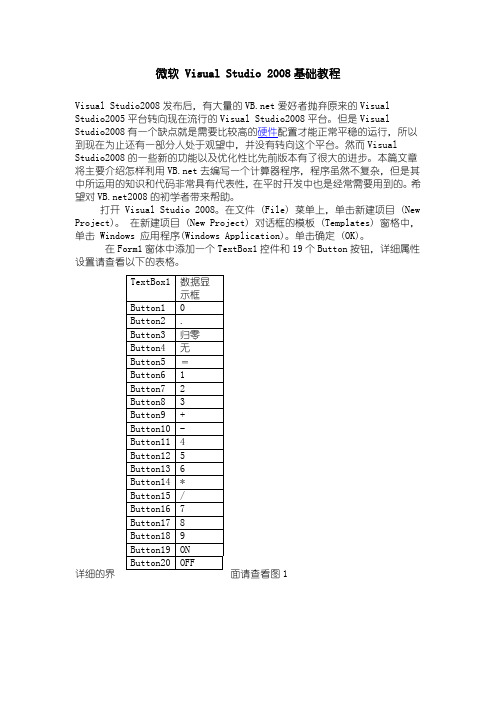
微软 Visual Studio 2008基础教程Visual Studio2008发布后,有大量的爱好者抛弃原来的Visual Studio2005平台转向现在流行的Visual Studio2008平台。
但是Visual Studio2008有一个缺点就是需要比较高的硬件配置才能正常平稳的运行,所以到现在为止还有一部分人处于观望中,并没有转向这个平台。
然而Visual Studio2008的一些新的功能以及优化性比先前版本有了很大的进步。
本篇文章将主要介绍怎样利用去编写一个计算器程序,程序虽然不复杂,但是其中所运用的知识和代码非常具有代表性,在平时开发中也是经常需要用到的。
希望对2008的初学者带来帮助。
打开 Visual Studio 2008。
在文件 (File) 菜单上,单击新建项目 (New Project)。
在新建项目 (New Project) 对话框的模板 (Templates) 窗格中,单击 Windows 应用程序(Windows Application)。
单击确定 (OK)。
在Form1窗体中添加一个TextBox1控件和19个Button按钮,详细属性设置请查看以下的表格。
详细的界面请查看图1图1好了基本的界面已经设计好了,接下来我们来添加相应的代码了,首先进行必要的声明事件。
Public Class Form1Dim strdx() As String = {"0", "0", "0"} '声明一个字符串,用以存取数值Dim calcount1 As String = "0"Dim calcount2 As String = "0"Dim strvalue As Boolean = False然后需要进入Button1.Click事件中.代码如下Private Sub Button1_Click(ByVal sender As System.Object, ByVal e As System.EventArgs) Handles Button1.ClickIf strdx(0) = "0"ThenTextBox1.Text = strdx(0) & "."ElseIf strvalue = False Thenstrdx(0) = strdx(0) & "0"TextBox1.Text = strdx(0) & "."Elsestrdx(0) = strdx(0) & "0"TextBox1.Text = strdx(0)End IfEnd Sub进入Button2.Click事件中.代码如下Private Sub Button2_Click(ByVal sender As System.Object, ByVal e As System.EventArgs) Handles Button2.Clickstrvalue = Truestrdx(0) = strdx(0) & "."TextBox1.Text = strdx(0)End Sub进入Button3.Click事件中.代码如下Private Sub Button3_Click(ByVal sender As System.Object, ByVal e As System.EventArgs) Handles Button3.Clickstrdx(0) = "0"strdx(1) = "0"strdx(2) = "0"calcount1 = "0"calcount2 = "0"strvalue = FalseTextBox1.Text = "0."End Sub进入Button5.Click事件中.代码如下Private Sub Button5_Click(ByVal sender As System.Object, ByVal e As System.EventArgs) Handles Button5.ClickIf strdx(2) = "0"ThenSelect Case calcount1Case"+"TextBox1.Text = Str(Val(strdx(1)) + Val(strdx(0))) Case"-"TextBox1.Text = Str(Val(strdx(1)) - Val(strdx(0))) Case"*"TextBox1.Text = Str(Val(strdx(1)) * Val(strdx(0))) Case"/"If strdx(0) = "0"ThenTextBox1.Text = "error!"ElseTextBox1.Text = Str(Val(strdx(1)) /Val(strdx(0)))End IfEnd SelectElseIf calcount2 = "*"Thenstrdx(0) = Str(Val(strdx(0)) * Val(strdx(2)))Select Case calcount1Case"+"TextBox1.Text = Str(Val(strdx(1)) + Val(strdx(0))) Case"-"TextBox1.Text = Str(Val(strdx(1)) - Val(strdx(0))) Case"*"TextBox1.Text = Str(Val(strdx(1)) * Val(strdx(0)))Case"/"If strdx(0) = "0"ThenTextBox1.Text = "error!"ElseTextBox1.Text = Str(Val(strdx(1)) /Val(strdx(0)))End IfEnd SelectElse : calcount2 = "/"strdx(0) = Str(Val(strdx(2)) / Val(strdx(0)))Select Case calcount1Case"+"TextBox1.Text = Str(Val(strdx(1)) + Val(strdx(0))) Case"-"TextBox1.Text = Str(Val(strdx(1)) - Val(strdx(0))) Case"*"TextBox1.Text = Str(Val(strdx(1)) * Val(strdx(0))) Case"/"If strdx(0) = "0"ThenTextBox1.Text = "error!"ElseTextBox1.Text = Str(Val(strdx(1)) /Val(strdx(0)))End IfEnd SelectEnd IfEnd Sub进入Button6.Click事件中.代码如下Private Sub Button6_Click(ByVal sender As System.Object, ByVal e As System.EventArgs) Handles Button6.ClickIf strdx(0) = "0"Thenstrdx(0) = "1"TextBox1.Text = strdx(0) & "."ElseIf strvalue = False Thenstrdx(0) = strdx(0) & "1"TextBox1.Text = strdx(0) & "."Elsestrdx(0) = strdx(0) & "1"TextBox1.Text = strdx(0)End IfEnd Sub进入Button7.Click事件中.代码如下Private Sub Button7_Click(ByVal sender As System.Object, ByVal e As System.EventArgs) Handles Button7.ClickIf strdx(0) = "0"Thenstrdx(0) = "2"TextBox1.Text = strdx(0) & "."ElseIf strvalue = False Thenstrdx(0) = strdx(0) & "2"TextBox1.Text = strdx(0) & "."Elsestrdx(0) = strdx(0) & "2"TextBox1.Text = strdx(0)End IfEnd Sub进入Button8.Click事件中.代码如下Private Sub Button8_Click(ByVal sender As System.Object, ByVal e As System.EventArgs) Handles Button8.ClickIf strdx(0) = "0"Thenstrdx(0) = "3"TextBox1.Text = strdx(0) & "."ElseIf strvalue = False Thenstrdx(0) = strdx(0) & "3"TextBox1.Text = strdx(0) & "."Elsestrdx(0) = strdx(0) & "3"TextBox1.Text = strdx(0)End IfEnd Sub进入Button9.Click事件中.代码如下Private Sub Button9_Click(ByVal sender As System.Object, ByVal e As System.EventArgs) Handles Button9.ClickIf calcount1 = "0"Thencalcount1 = "+"strdx(1) = strdx(0)strdx(0) = "0"Else : Select Case calcount1Case"+"strdx(1) = Str(Val(strdx(0)) + Val(strdx(1))) strdx(0) = "0"calcount1 = "+"Case"-"strdx(1) = Str(Val(strdx(1)) - Val(strdx(0))) strdx(0) = "0"calcount1 = "+"Case"*"strdx(1) = Str(Val(strdx(0)) * Val(strdx(1))) strdx(0) = "0"calcount1 = "+"Case"/"strdx(1) = Str(Val(strdx(1)) / Val(strdx(0))) strdx(0) = "0"calcount1 = "+"End SelectEnd IfEnd Sub进入Button10.Click事件中.代码如下Private Sub Button10_Click(ByVal sender As System.Object, ByVal e As System.EventArgs) Handles Button10.ClickIf calcount1 = "0"Thencalcount1 = "-"strdx(1) = strdx(0)strdx(0) = "0"Else : Select Case calcount1Case"+"strdx(1) = Str(Val(strdx(0)) + Val(strdx(1))) strdx(0) = "0"calcount1 = "-"Case"-"strdx(1) = Str(Val(strdx(1)) - Val(strdx(0))) strdx(0) = "0"calcount1 = "-"Case"*"strdx(1) = Str(Val(strdx(0)) * Val(strdx(1))) strdx(0) = "0"calcount1 = "-"Case"/"strdx(1) = Str(Val(strdx(1)) / Val(strdx(0))) strdx(0) = "0"calcount1 = "-"End SelectEnd IfEnd Sub进入Button11.Click事件中.代码如下Private Sub Button11_Click(ByVal sender As System.Object, ByVal e As System.EventArgs) Handles Button11.ClickIf strdx(0) = "0"Thenstrdx(0) = "4"TextBox1.Text = strdx(0) & "."ElseIf strvalue = False Thenstrdx(0) = strdx(0) & "4"TextBox1.Text = strdx(0) & "."Elsestrdx(0) = strdx(0) & "4"TextBox1.Text = strdx(0)End IfEnd Sub进入Button12.Click事件中.代码如下Private Sub Button12_Click(ByVal sender As System.Object, ByVal e As System.EventArgs) Handles Button12.ClickIf strdx(0) = "0"Thenstrdx(0) = "5"TextBox1.Text = strdx(0) & "."ElseIf strvalue = False Thenstrdx(0) = strdx(0) & "5"TextBox1.Text = strdx(0) & "."Elsestrdx(0) = strdx(0) & "5"TextBox1.Text = strdx(0)End IfEnd Sub进入Button13.Click事件中.代码如下Private Sub Button13_Click(ByVal sender As System.Object, ByVal e As System.EventArgs) Handles Button13.ClickIf strdx(0) = "0"Thenstrdx(0) = "6"TextBox1.Text = strdx(0) & "."ElseIf strvalue = False Thenstrdx(0) = strdx(0) & "6"TextBox1.Text = strdx(0) & "."Elsestrdx(0) = strdx(0) & "6"TextBox1.Text = strdx(0)End IfEnd Sub进入Button14.Click事件中.代码如下Private Sub Button14_Click(ByVal sender As System.Object, ByVal e As System.EventArgs) Handles Button14.ClickIf calcount1 = "0"Thencalcount1 = "*"strdx(1) = strdx(0)strdx(0) = "0"Else : Select Case calcount1Case"+"calcount2 = "*"strdx(2) = strdx(0)strdx(0) = "0"Case"-"calcount2 = "*"strdx(2) = strdx(0)strdx(0) = "0"Case"*"strdx(1) = Str(Val(strdx(0)) * Val(strdx(1)))strdx(0) = "0"calcount1 = "*"Case"/"strdx(1) = Str(Val(strdx(1)) / Val(strdx(0)))strdx(0) = "0"calcount1 = "*"End SelectEnd IfEnd Sub进入Button15.Click事件中.代码如下Private Sub Button15_Click(ByVal sender As System.Object, ByVal e As System.EventArgs) Handles Button15.ClickIf calcount1 = "0"Thencalcount1 = "/"strdx(1) = strdx(0)strdx(0) = "0"Else : Select Case calcount1Case"+"calcount2 = "/"strdx(2) = strdx(0)strdx(0) = "0"Case"-"calcount2 = "/"strdx(2) = strdx(0)strdx(0) = "0"Case"*"strdx(1) = Str(Val(strdx(0)) * Val(strdx(1))) strdx(0) = "0"calcount1 = "/"Case"/"strdx(1) = Str(Val(strdx(1)) / Val(strdx(0))) strdx(0) = "0"calcount1 = "/"End SelectEnd IfEnd Sub进入Button16.Click事件中.代码如下Private Sub Button16_Click(ByVal sender As System.Object, ByVal e As System.EventArgs) Handles Button16.ClickIf strdx(0) = "0"Thenstrdx(0) = "7"TextBox1.Text = strdx(0) & "."ElseIf strvalue = False Thenstrdx(0) = strdx(0) & "7"TextBox1.Text = strdx(0) & "."Elsestrdx(0) = strdx(0) & "7"TextBox1.Text = strdx(0)End IfEnd Sub进入Button17.Click事件中.代码如下Private Sub Button17_Click(ByVal sender As System.Object, ByVal e As System.EventArgs) Handles Button17.ClickIf strdx(0) = "0"Thenstrdx(0) = "8"TextBox1.Text = strdx(0) & "."ElseIf strvalue = False Thenstrdx(0) = strdx(0) & "8"TextBox1.Text = strdx(0) & "."Elsestrdx(0) = strdx(0) & "8"TextBox1.Text = strdx(0)End IfEnd Sub进入Button18.Click事件中.代码如下Private Sub Button18_Click(ByVal sender As System.Object, ByVal e As System.EventArgs) Handles Button18.ClickIf strdx(0) = "0"Thenstrdx(0) = "9"TextBox1.Text = strdx(0) & "."ElseIf strvalue = False Thenstrdx(0) = strdx(0) & "9"TextBox1.Text = strdx(0) & "."Elsestrdx(0) = strdx(0) & "9"TextBox1.Text = strdx(0)End IfEnd Sub进入Button19.Click事件中.代码如下Private Sub Button19_Click(ByVal sender As System.Object, ByVal e As System.EventArgs) Handles Button19.ClickTextBox1.Text = "0."End Sub进入Button20.Click事件中.代码如下Private Sub Button20_Click(ByVal sender As System.Object, ByVal e As System.EventArgs) Handles Button20.ClickMe.Close()End Sub最后的代码如图2:图2程序代码输入完成,接下来我们来运行一下程序,进行测试。
使用Visual Studio C# 2008编程实现八数码游戏

}
else
{
inter = listOpenTemp[j, 0];
listOpenTemp[j, i] = inter;
listOpenTemp[j, 0] = 0;
}
}
if (j == 2)
{
inter = listOpenTemp[j, 8];
图2八数码问题宽度优先搜索过程
图2给出了搜索到节点12时,整个TreeNodes表的节点情况。然后继续搜索节点13,根据算法过程,直到发现目标节点结束。这样的搜索过程,就是宽度优先搜索算法。最坏情况下,该算法将搜索整个状态空间,即搜索9!/2=181440个节点。但从图2可以看出,只要从根节点到目标节点构建一个路径,则该路径一定是最短的一条解路径。
八数码难题一般描述:在3×3的方格棋盘上,分别放置标有数字1、2、3、4、5、6、7、8的八张牌,第九张牌不标数字,记为空格,给定一种初始状态和目标状态,通过移动空格,使得棋盘从初始状态向目标状态转换(其中操作空格可用的操作有:左移、上移、右移、下移,但不能移出棋盘之外),通过搜索策略寻找从初始状态到目标状态的解路径。
Visual Studio 2008中的C#代码编辑器提供了语句结束和快速信息功能,以支持C# 3.0中的下列新语言构造:
隐式类型的局部变量
查询表达式
扩展方法
对象/集合初始值设ห้องสมุดไป่ตู้项
匿名类型
Lambda表达式
分部方法
C#语言简单易学,C#3.0语言和编译器引入了多种新的语言功能,为快速开发实现八数码问题的BFS算法提供了方便。
{
vs2008智能设备开发【简要步骤】

第一章安装所需开发环境一、开发所需软件环境1、Visual.Studio.2008开发环境下载地址:/downloads/details.aspx?displaylang=zh-cn&FamilyID=d95598d7-aa6 e-4f24-82e3-81570c5384cb#top2、ActiveSync同步软件下载地址:/soft/21106.htm3、SqlCe数据库(安装在智能设备中的)4、SqlServer2005/ SqlServer 2008下载地址:/downloads/details.aspx?FamilyId=d07219b2-1e23-49c8-8f0c-63f a18f26d3a&displaylang=zh-cn5、Iis安装包下载地址:/soft/7288.html二、创建项目1、打开Visual.Studio.2008,点击——>文件——>项目——>选择“智能设备”(如图)2、点击“确定”——>选择“设备应用程序”(如图)3、单击“确定”项目创建完毕。
(如图)4、可以在窗体上拖拽工具箱里的控件。
三、部署仿真器设备1、选择vs2008顶部菜单的“工具”菜单选项,选择“设备仿真器管理”(如图)2、右键选择仿真器设备(注意:选择的仿真器设备要与vs环境中的一致,如图:)3、选择完之后,点击“连接”,则会出现以下画面:4、在选择好的仿真器设备上,点击鼠标右键选择“插入底座”,仿真器设备部署完毕。
点击vs中的“调试按钮“可以看到仿真器设备的运行效果。
第二章安装智能设备中SqlCe数据库一、首先找到sql ce数据库所需文件:在C:\Program Files\Microsoft Visual Studio 8\SmartDevices\SDK\SQL Server\Mobile\v3.0\wce400\armv4二、通过同步软件ActiveSync将智能设备与PC同步,具体操作方法如下:1、打开ActiveSync ,点击“文件”——>“连接设置”,在“允许连接到以下其中一个端口”下选择“DMA”。
visual basic 2008 大学教程 习题 下载

第一章介绍计算机、Internet和Visual Basic自测题1.1填空:a)计算机只能直接理解它们的本地语言,后者是由1和0所组成的数字字符串。
b)计算机在称为计算机的指令集的控制下处理数据。
c)本章所讨论的三种类型的语言是机器语言、和。
d)把高级语言程序翻译为机器语言的程序称为。
e)Visual Studio是一种,可以开发Visual Basic程序。
f)C是作为操作系统的开发语言广为人知。
g)美国国防部开发Ada语言,它具有一种称为的功能,允许程序员指定一些可以并行处理的活动。
Visual Basic提供一种称为多线的类似功能。
h)Web服务使用和分别在internet上标记和发送信息。
1.2下面的说法是否正确。
如果错误,请解释原因。
a)UML主要用于实现面向对象系统。
b)Visual Basic 是一种面向对象的编程语言。
c)Visual Basic是编写.NET应用程序唯一可以使用的语言。
d)过程性编程对现实世界的建模化比面向对象更为自然。
e)计算机可以直接理解高级语言。
f)MSIL是通用的中间格式,所有的.NET程序不管它们的源.NET语言是什么,都会被编译为这种语言。
g).NET框架可以移植到非windows平台。
h)多任务设计到许多任务的同时操作,通过竞争共享计算机的资源。
自测练习题答案1.1 a)机器。
b)程序。
c)汇编语言、高级语言。
d)编译器。
e)集成开发环境。
f)UNIXg)多任务。
h)XML、SOAP1.2 a)错误。
UML主要用于设计面向对象系统。
b)正确。
c)错误。
Visual Basic是许多种.NET语言(还包括Visual C#和Visual C++)之一。
d)错误。
面向对象编程(因为它专注于对象)是一种比过程性编程更自然的对现实世界进行建模的方法。
e)错误。
计算机只能直接理解它们自己的机器语言。
f)正确g)正确h)正确。
习题1.3把下面这些项按照硬件或软件进行分类:a)CPUb)编译器c)输入单元d)字处理程序e)Visual Basic程序1.4翻译程序,例如汇编程序和编译器,把程序从一种语言(称为源语言)转换为另一种语言(称为目标语言)。
Visual_C#2008使用说明
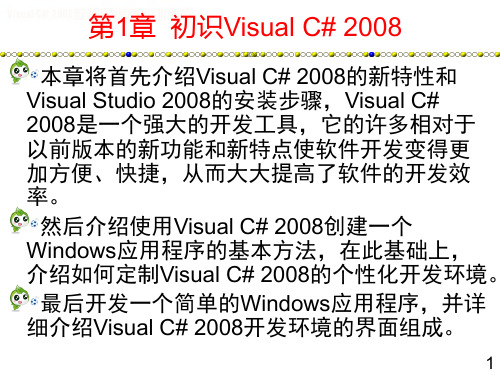
22
1.5.1 界面设计
(1) 切换到前面创建的Welcome项目(若已 经关闭则重新打开)开发界面,这时的开发界面 应当如图1-20所示。 (2) 调整窗体至合适的大小,长宽比约为 2∶1,然后展开工具箱中的【所有Windows窗 体】选项卡,找到并双击TextBox(文本框)控件, 为窗体添加一个TextBox控件,这时的窗体 Form1如图1-27所示。
3
1.1.2 Visual C# 2008的新增功能
Visual C# 2008中使用的C# 语言版本升级到了C# 3.0, 微软在C# 3.0语言、C# 3.0编译器和C# 3.0集成开发 环境(IDE)等方面都融入了许多新的元素和功能。 1. C# 3.0语言
(1) (2) (3) (4) (5) (6) (7) (8) (9) 隐式类型的本地变量和数组 对象初始值设定项 集合初始值设定项 扩展方法 匿名类型 Lambda表达式 查询关键字 自动实现的属性 分部方法定义
11
1.3 初次使用Visual C# 2008
为了便于管理自己创建的项目、用户项目模板和用户 项模板,在使用Visual C# 2008之前,应当修改一下这 些文件的存放位置,其方法如下。
(1) 选择Visual Studio 2008开发环境的【工具】|【选项】 命令,选择【选项】命令后,将弹出如图1-13所示的【选项】 对话框。 (2) 在左边的树形视图中选择【项目和解决方案】选项, 这时就可以在右边修改项目、用户项目模板和用户项模板的存 放位置。选择一个适当的位置,这样可以更方便地管理这些项 目,最后单击【确定】按钮保存设置。
Visual Studio 2008 入门教程

Visual Studio2008入门教程[1]作者:日期:2009-4-1110:25:44出处:淘特网第[1]页Visual Studio2008每日提示(tip of day)是2007年7月Sara Ford在她的博客里推出了VS2008每日提示系列,里面收集了许多使用VS2008技巧和诀窍,截至到今天(2008年11月30日)已经有367条了。
我把这些技巧翻译、整理,并给出自己的评论,分享给vs2008的使用者。
每篇10个tips,争取和原作者同步。
微软的Visual Studio2008功能越来越强大了,通过这个提示系列的,也许你会发现一些隐藏的功能。
#001、强大的渐进式搜索原文地址:/saraford/archive/2007/07/23/did-you-know-behold-the-power-of-increment al-search.aspx操作步骤:1.按Ctrl+I键;2.输入你要搜索的文本。
注意:这时你会看到光标跳至第一个匹配的位置,并高亮显示搜索的文本。
3.再次按下Ctrl+I键,光标将跳至下一个匹配的文本;4.按Ctrl+Shift+I可向后搜索;5.按ESC键停止搜索;评论:这功能比Ctrl+F的搜索不同,灵活快捷,不会弹出一个搜索对话框。
你也可以通过菜单栏的方式来调用这个同能:编辑+高级+渐进式搜索#002、选择矩形区域(框式)原文地址:/saraford/archive/2007/07/27/did-you-know-how-to-do-box-selection-in-the -editor.aspx操作步骤:按下Shift+Alt+方向键评论:这个功能在编辑代码的时候很实用,也可以用“Alt键+鼠标”来事实现这个功能。
#003、显示空白字符原文地址:/saraford/archive/2007/07/30/did-you-know-how-to-view-visible-white-space.aspx操作步骤:菜单方式:编辑+高级+查看空白快捷键:Ctrl+R,Ctrl+W评论:快捷键的设置是根据键盘布局不同有不同,比如键盘布局设置为Visual c#2005则快捷键为:Ctrl+E,S。
MICROSOFT VISUAL STUDIO入门经典教程
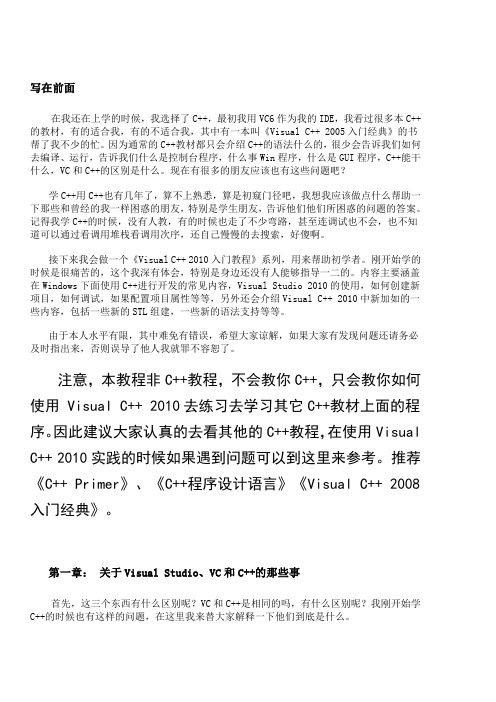
写在前面在我还在上学的时候,我选择了C++,最初我用VC6作为我的IDE,我看过很多本C++的教材,有的适合我,有的不适合我,其中有一本叫《Visual C++2005入门经典》的书帮了我不少的忙。
因为通常的C++教材都只会介绍C++的语法什么的,很少会告诉我们如何去编译、运行,告诉我们什么是控制台程序,什么事Win程序,什么是GUI程序,C++能干什么,VC和C++的区别是什么。
现在有很多的朋友应该也有这些问题吧?学C++用C++也有几年了,算不上熟悉,算是初窥门径吧,我想我应该做点什么帮助一下那些和曾经的我一样困惑的朋友,特别是学生朋友,告诉他们他们所困惑的问题的答案。
记得我学C++的时候,没有人教,有的时候也走了不少弯路,甚至连调试也不会,也不知道可以通过看调用堆栈看调用次序,还自己慢慢的去搜索,好傻啊。
接下来我会做一个《Visual C++2010入门教程》系列,用来帮助初学者。
刚开始学的时候是很痛苦的,这个我深有体会,特别是身边还没有人能够指导一二的。
内容主要涵盖在Windows下面使用C++进行开发的常见内容,Visual Studio2010的使用,如何创建新项目,如何调试,如果配置项目属性等等,另外还会介绍Visual C++2010中新加如的一些内容,包括一些新的STL组建,一些新的语法支持等等。
由于本人水平有限,其中难免有错误,希望大家谅解,如果大家有发现问题还请务必及时指出来,否则误导了他人我就罪不容恕了。
注意,本教程非C++教程,不会教你C++,只会教你如何使用Visual C++2010去练习去学习其它C++教材上面的程序。
因此建议大家认真的去看其他的C++教程,在使用Visual C++2010实践的时候如果遇到问题可以到这里来参考。
推荐《C++Primer》、《C++程序设计语言》《Visual C++2008入门经典》。
第一章:关于Visual Studio、VC和C++的那些事首先,这三个东西有什么区别呢?VC和C++是相同的吗,有什么区别呢?我刚开始学C++的时候也有这样的问题,在这里我来替大家解释一下他们到底是什么。
第1章开始使用Visual c++2008
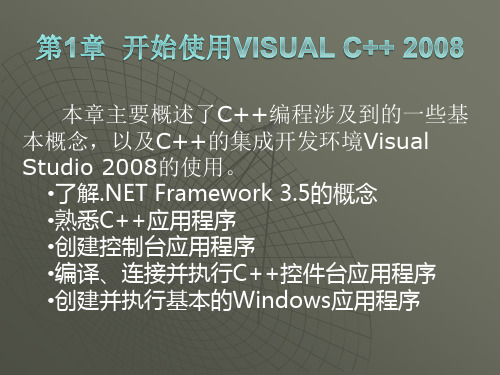
上图中单击【确定】按钮,进入下左图所示的Win32应用程序创建向 导,该对话框解释了当前有效的设置。如果单击【完成】按钮,则 向导会创建基于这些设置的所有项目文件。单击【下一步】按钮, 出现下右图的界面允许我们选择那些希望应用到本项目的选项。在 【附加选项】下选中【空项目】复选框,以便于用户从零开始学习 C++。单击【完成】按钮,应用程序根据设置创建项目。
。
使用Visual C++ 2008可以开发两种类型的应用程 序:即在CLR中执行的托管程序;也可以编写直接编 译为机器代码的非托管程序。就针对CLR的、基于窗 口的托管应用程序而言,可以使用.NET Framework 类库提供的Windows Forms作为GUI基础。使用 Windows Forms可以快速开发GUI程序,因为Visual C++ 2008开发环境提供了直观的组件来开发GUI,而 代码是完全自动生成的。
CLR是微软对CLI的实现。CLI本质上是一种虚拟机环境规范,这种环境 规范使各种高级编程语言编写的应用程序能够在不同系统环境中执行,而 不用修改或重新编译原来的源代码。CLI规定了一种供虚拟机使用的标准中 间语言,高级语言源代码首先将被编译为这种语言。在.NET Framework中, 这种中间语言称为MSIL(Microsoft中间语言)代码。执行程序时,中间语 言代码最终由JIT(just-in-time,实时)编译器编译为本地机器代码。当然, CLI中间语言代码可以在任何实现CLI标准的环境中执行。
。
.NET Framework 2.0改进了.NET Framework 1.1中的许多 问题,并增加了如泛型、可空类型、匿名方法等新特性。.NET Framework 3.0则以.NET Framework 2.0为基础,增加了三种 全新的技术: •Windows Presentation Foundstion(WPF) Windows表现层 技术。 •(WCF) Windows通信技术。 •WF Windows工作流开发技术。 .NET Framework 3.5则以3.0为其础,增加了对 AJAX的直接支持,并提供了语言集成查询LINQ技术以及一些 附加的类库。
VC#期末考试题

第一章选择题★1、Visual C#2008工具箱的作用是(D )。
A、编写程序代码B、显示指定对象的属性C、显示和管理所有文件和项目设置,以及对应用程序所需的外部库的引用D、提供常用的数据控件、组件、Windows窗体控件等2、若想修改窗体标题栏中的名称,应当设置窗体的( A )属性。
A、TextB、Name C、Enabled D、Visible3、Windows窗体设计器的作用是(B)。
A、编写程序代码B、设计用户界面C、提供Windows窗体控件D、显示指定对象的属性4、解决方案资源管理器窗口的功能是( D)。
A、编写程序代码B、显示指定对象的属性C、提供常用的数据控件、组件、Windows窗体控件等D、显示一个应用程序中所有的属性以及组成该应用程序的所有文件5、C#源程序文件的扩展名是( D )。
A、vbB、c C、cpp D、cs6、按( B )键可以运行C#程序。
A、F9B、Ctrl+F5C、F10D、F117、项目文件的扩展名是(C )。
A、slnB、projC、csproj D、cs第二章选择题1、在C#.NET中,在窗体上显示控件的文本,用(A)属性设置。
A、Text B、Name C、Caption D、Image2、不论何种控件,共同具有的是(B)属性。
A、TextB、NameC、ForeColor D、Caption3、对于窗体,可改变窗体边框性质的属性是(B)。
A、MaxButtonB、FormBorderStyleC、Name D、Left4、要是按钮控件不可操作,要对(C)属性进行设置。
A、Locked B、VisibleC、Enabled D、ReadOnly5、当运行程序时,系统自动执行窗体的(A)事件过程。
A、Load B、ClickC、LocationChanged D、SizeChanged6、要是文本框控件能够显示多行而且能够自动换行,应设置它的(B)属性。
vb2008C#控件使用详解(带源代码)

vb2008C#控件使⽤详解(带源代码)第⼀章Visual Studio 2008 开发平台的使⽤Visual Studio 是⼀套完整的开发⼯具,⽤于⽣成/doc/89c88bd1360cba1aa811dabb.html Web 应⽤程序、XML Web Services、桌⾯应⽤程序和移动应⽤程序。
Visual Basic、Visual C# 和Visual C++ 都使⽤相同的集成开发环境(IDE),这样就能够进⾏⼯具共享,并能够轻松地创建混合语⾔解决⽅案。
另外,这些语⾔使⽤ .NET Framework 的功能,它提供了可简化ASP Web 应⽤程序和XML Web Services 开发的关键技术。
Visual Studio 2008新增类设计器、AJAX开发、WPF设计器、语⾔集成查询等功能,为⽤户开发提供了灵活⽽强⼤的技术⽀持.⼀、⾯向对象的思想⽅法1.1本书⽬标Visual Studio 2008开发平台,从语⾔选择上看,既可以选择C#,也可以选择VB,C++; 从开发模式看,既可以是B/S模式,也可以是C/S模式;从应⽤领域看,既可以是企业级应⽤,也可以是移动设备上应⽤。
因此,介绍平台使⽤是⾮常丰富、⽽⽆能⼀书可以完成的,本书的⽬标是试图选择C#语⾔,采⽤B/S模式,讨论⼀般的企业级应⽤。
1.2⾯向对象“物以类聚”这是⼈类认识世界的基本观点,⼈们总是把具有相同特征和⾏为的事物划分为⼀类,软件作为服务⼈类的科学⼿段,也可以类的思维⽾认识与刻划这个世界。
在现代软件⼯程中,把事物特征看成是数据、信息、数据成员、字段、变量、对象、属性,…;把事物⾏为看成是操作、信息处理、成员函数、函数、功能、服务、⽅法,…。
对象”是包含数据和操作该数据的⽅法的结构。
⼀般来说,”类”class 是⼀些内容的抽象表⽰形式,⽽“对象”是类所表⽰的内容的具体实例且是可⽤⽰例。
共享类成员是此规则的⼀个例外,这种成员可在类的实例和声明为共享类类型的对象变量中使⽤。
- 1、下载文档前请自行甄别文档内容的完整性,平台不提供额外的编辑、内容补充、找答案等附加服务。
- 2、"仅部分预览"的文档,不可在线预览部分如存在完整性等问题,可反馈申请退款(可完整预览的文档不适用该条件!)。
- 3、如文档侵犯您的权益,请联系客服反馈,我们会尽快为您处理(人工客服工作时间:9:00-18:30)。
2.5 小结
Visual Studio 2008是高度集成的 是高度集成的IDE, , 是高度集成的 了解和熟练使用这个工具是进一步学 习 C#.Net 的 前 提 , 也 是 以 后 利 用 Visual Studio 2008进行实际软件开 进行实际软件开 发 的 基 础 。 本 章 主 要 介 绍 了 Visual Studio 2008中最常用的环境设置、工 中最常用的环境设置、 中最常用的环境设置 具栏、 工具箱、 具栏 、 工具箱 、 解决方案资源管理器 和属性管理器,并在最后介绍了 Visual Studio 2008中常用快捷键 , 中常用快捷键, 中常用快捷键 掌握这些管理器和常用的快捷键对快 速开发软件具有重要的实际意义。 速开发软件具有重要的实际意义。
Ctrl+左右箭头键 一次可以移动一个单词 Ctrl+上下箭头键 Ctrl+Shift+L Ctrl+M,O Ctrl+M,L Ctrl+M,P
2.4 IDE中的快捷键
快捷键 Ctrl+K,S Ctrl+W Ctrl+Backspace Ctrl+Delete Shift+Delete Ctrl+Up Ctrl+Down Shift+F3 Ctrl+H Ctrl+Shift+H 功能 插入外侧代码 选中整个单词 删除光标左边所有 删除光标右边所有 整行删除 在可见范围内向上 移动光标 在可见范围内向下 移动光标 查找上一个 替换 在文件中替换 快捷键 Shift+Alt+箭头键 Alt+鼠标左键 Ctrl+Shift+U Ctrl+U Ctrl+Shift+End Ctrl+Shift+Home Shift+End Shift+Home Shift+Alt+End Shift+Alt+Home 功能 选择矩形文本 选择矩形文本 全部变为大写 全部变为小写 选择到文档末尾 选择到文档开始 选择到行尾 选择到行开始处 垂直选择到最后尾 垂直选择快捷键 )
快捷键 Ctrl+A Ctrl+C Ctrl+V Ctrl+Z Ctrl+S Ctrl+K,K Ctrl+K,I Ctrl+K,M Ctrl+K,X 全选 复制选中内容 粘贴复制内容 撤销编辑 保存项目 添加删除书签 快速信息 生成方法存根 插入代码段 功能 快捷键 Alt+F12 Shift+F12 Ctrl+Shift+V 功能 查找符号(列出所有的查找 结果) 查找选中对象所有引用 循环粘贴剪贴板中的内容 滚动代码屏幕,但不移动光 标位置 删除当前行 折叠代码定义 展开代码定义 停止大纲显示
2.1.1 环境设置
(2)环境配置完成后,若想修改配置,可 )环境配置完成后,若想修改配置, 在菜单栏中单击【工具】 【导入导出设置】 在菜单栏中单击【工具】|【导入导出设置】 命令。 命令。
2.1.1 环境设置
也可以从一个文件中导入已经定义好的环 境设置。 境设置。
2.1.1 环境设置
也可以把当前设置全部或部分导出 文件中, 到.vssettings文件中,可以在其他计算机 文件中 上使用此文件, 上使用此文件,也可以与其他开发人员共 享此文件。例如, 享此文件。例如,可以选择只导出快捷键 组合和编辑器设置 。
2.4 IDE中的快捷键
(3)窗口快捷键 )
快捷键 F4 Ctrl+Shift+C Ctrl+Alt+B Ctrl+Alt+I Ctrl+Alt+V Ctrl+Alt+W Ctrl+Tab 功能 打开属性窗口 显示类视图窗口 断点窗口 即时窗口 局部变量监视窗口 监视窗口 活动窗口切换 快捷键 Ctrl+Shift+N Ctrl+Shift+O Ctrl+Shift+S Ctrl+Shift+A Ctrl+O Ctrl+N Ctrl+F4 功能 新建项目 打开项目 全部保存 新建项 打开文件 新建文件 关闭文档窗口
章节内容
2.1Visual Studio 2008环境配置 2.2解决方案资源管理器的使用 解决方案资源管理器的使用 2.3 属性管理器的使用 2.4 IDE中的快捷键 中的快捷键 2.5 小结
2.1.1 环境设置
配置设置窗口,即环境配置设计器, 配置设置窗口,即环境配置设计器,主要用于根 据所使用的语言优化配置环境 (1)如果首次启动 )如果首次启动Visual Studio 2008,会提示 , 选择默认的环境配置. 选择默认的环境配置
2.2 解决方案资源管理器的使用
2.3 属性管理器的使用
打开属性管理器 查看与修改属性 添加事件
2.4 IDE中的快捷键
(1)调试快捷键 )
快捷键 F5 Shift+F5 Ctrl+F5 Shift+F5 Ctrl+Shift+F5 F6 F9 功能 启动调试 停止调试 开始执行(不调试) 停止调试 重启调试 编译/生成解决方案 插入/取消断点 快捷键 Ctrl+F9 Ctrl+Shift+F9 F10 F11 Ctrl+F10 Ctrl+F6 F7 功能 启用/停止断点 删除所有断点 逐过程 逐语句 运行到光标处 切换所有打开编 辑窗口 切换代码和窗体 设计器
第2章 熟练使用Visual Studio 2008工具 熟练使用Visual 2008工具 “工欲善其事,必先利其器”,为 工欲善其事,必先利其器” 了能够更高效地利用Visual Studio 了能够更高效地利用 2008开发工具,必须能熟练掌握 开发工具, 开发工具 Visual Studio 2008集成开发环境。 集成开发环境。 集成开发环境
2.1.2 工具栏配置
2.1.3 工具箱配置
打开工具箱: 视图】 【工具箱】 打开工具箱:【视图】|【工具箱】命令 隐藏工具箱: 窗口】 【隐藏】 隐藏工具箱:【窗口】|【隐藏】命令 将工具箱设为自动关闭: 窗口】 【自动隐藏】 将工具箱设为自动关闭:【窗口】|【自动隐藏】 将工具箱移动到其他位置: 将工具箱移动到其他位置: 停靠工具箱: 停靠工具箱: 工具箱显示为选项卡式编辑窗口: 工具箱显示为选项卡式编辑窗口: 恢复工具箱的所有默认选项卡及其默认图标
2.4 IDE中的快捷键
(1)调试快捷键 )
快捷键 F5 Shift+F5 Ctrl+F5 Shift+F5 Ctrl+Shift+F5 F6 F9 功能 启动调试 停止调试 开始执行(不调试) 停止调试 重启调试 编译/生成解决方案 插入/取消断点 快捷键 Ctrl+F9 Ctrl+Shift+F9 F10 F11 Ctrl+F10 Ctrl+F6 F7 功能 启用/停止断点 删除所有断点 逐过程 逐语句 运行到光标处 切换所有打开编 辑窗口 切换代码和窗体 设计器
